迷惑メールチェックサービス
迷惑メールチェックサービスのご利用方法について、ご案内します。
サービス詳細については、以下ページでご確認ください。
迷惑メールチェックサービス
迷惑メールチェックサービス 各種設定
Webメール設定画面より、以下の項目をメールボックスごとに設定できます。
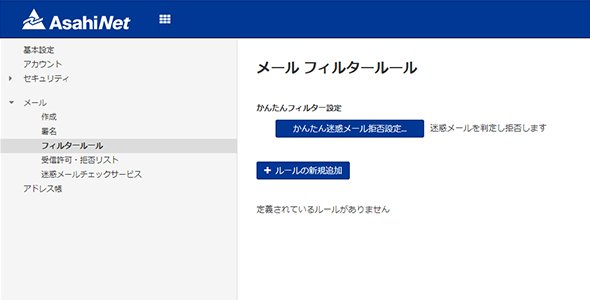
- ※Webメールの設定方法については、以下の設定ガイドよりご確認いただけます。
かんたん迷惑メール拒否設定
- かんたん迷惑メール拒否設定の強度設定
かんたん迷惑メール拒否設定のフィルター強度を指定できます。
かんたん迷惑メール拒否の強度設定
-
STEP1
Webメール設定画面を開き、[メール]>[フィルタールール]>[かんたん迷惑メール拒否設定]をクリックします。
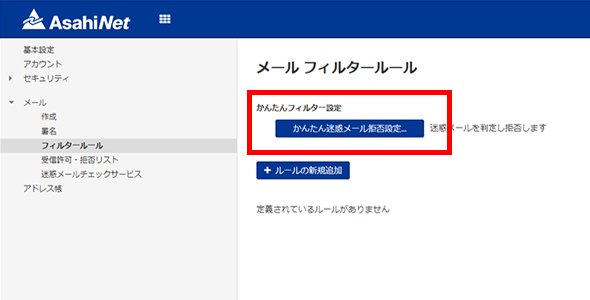
-
STEP2
ご希望のフィルターの強度を選択し、[設定]をクリックします。
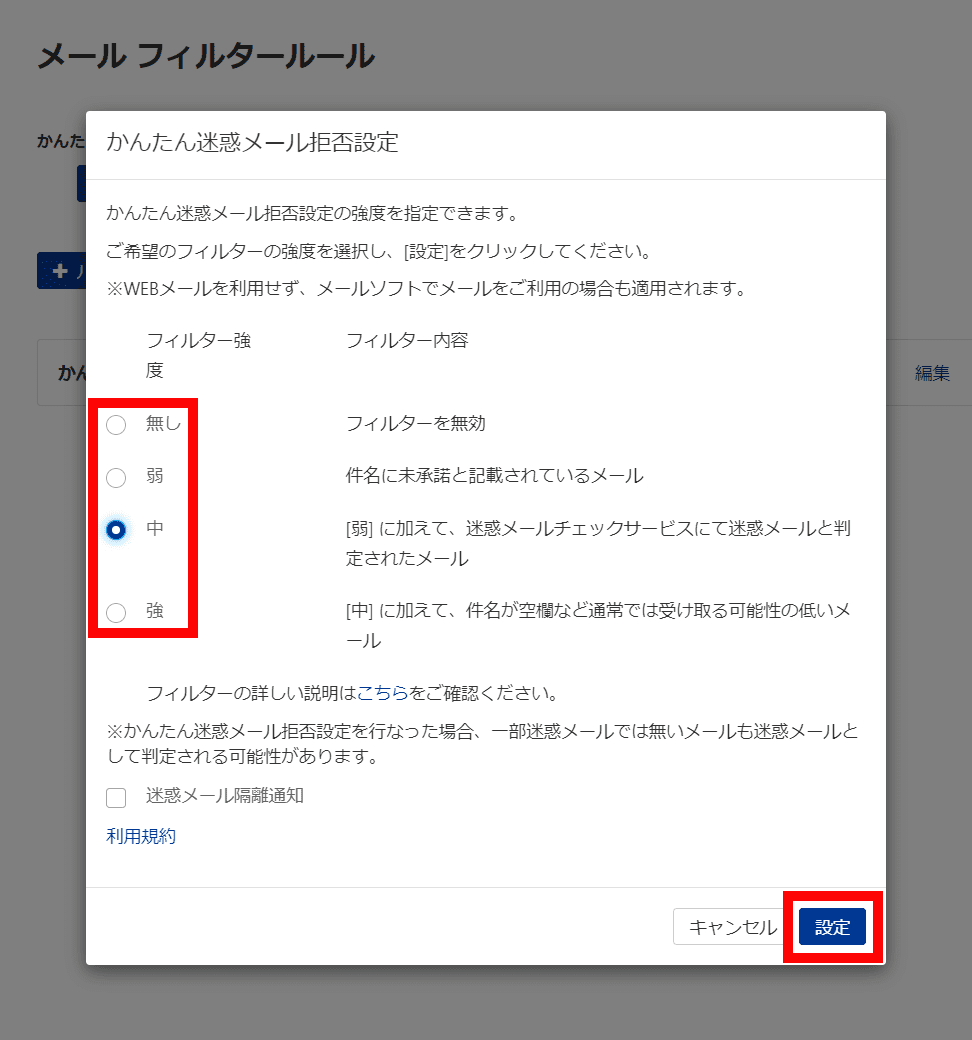
初回設定はフィルター強度「無し」となります。ご利用状況にあわせて設定を変更してください。
かんたん迷惑メール拒否設定のフィルター強度を「無し」以外に設定している場合、迷惑メール判定されたすべてのメールの件名に「MEIWAKU」が付与されます。
- ※受信許可リストに登録されているアドレスも、迷惑メール判定された場合は「MEIWAKU」が付与されます。
受信許可・拒否リスト設定
- 受信許可・受信拒否メールアドレス(ドメイン)の追加
受信許可または拒否したい任意のメールアドレス(ドメイン)を個別に設定できます。 - 受信許可・受信拒否メールアドレス(ドメイン)の編集
- 受信許可・受信拒否メールアドレス(ドメイン)の削除
設定済みの受信許可/受信拒否メールアドレス(ドメイン)を削除できます。
受信許可・受信拒否メールアドレス(ドメイン)の追加
受信トレイフォルダ/迷惑メールフォルダからの設定
- 1.受信トレイフォルダもしくは迷惑メールフォルダを開き、受信許可/受信拒否したいメールを選択します。
- 2.ご希望の受信許可・受信拒否設定をクリックします。
- 3.受信許可・拒否リストへの登録画面が表示されるので、[追加]をクリックします。
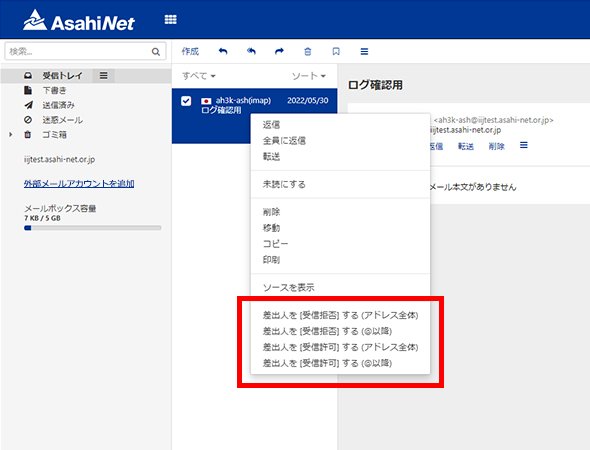
Webメール設定画面からの設定
- 1.Webメール設定画面を開き、[メール]>[受信許可・受信拒否リスト]>「受信許可リスト」または「受信拒否リスト」タブを選択します。
- 2.[+アドレスの新規追加]をクリックし、ご希望のメールアドレス(ドメイン)を追加します。
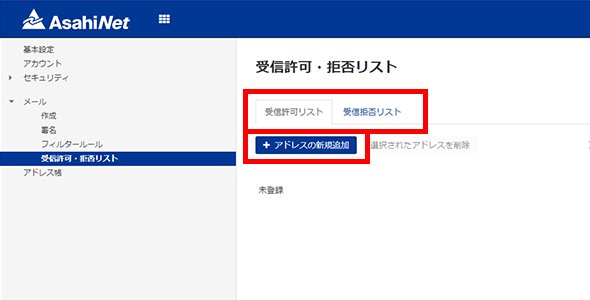
- かんたん迷惑メール拒否設定で判定されないメールアドレス(ドメイン)がある場合は、受信拒否設定をおすすめします。
-
設定例
abc@example.com に対する設定例「abc@example.com」を設定 abc@example.com のみが対象となります 「@example.com」を設定 ~@example.com ドメインすべてが対象となります - ※「ワイルドカード文字列(「*(アスタリスク)」や「?(クエスチョン)」)は設定いただけません。
受信許可・受信拒否メールアドレス(ドメイン)の編集
編集したいメールアドレス(ドメイン)の[編集]をクリックして、編集します。
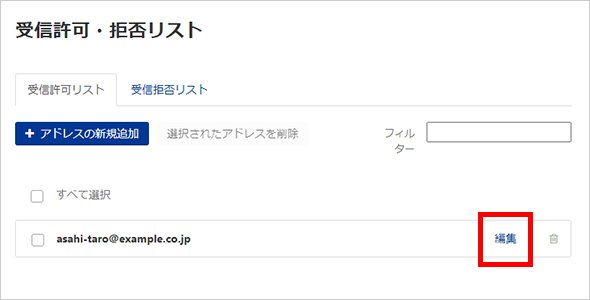
受信許可・受信拒否メールアドレス(ドメイン)の削除
1件ずつ削除
削除したいメールアドレス(ドメイン)の[ゴミ箱(アイコン)]をクリックします。
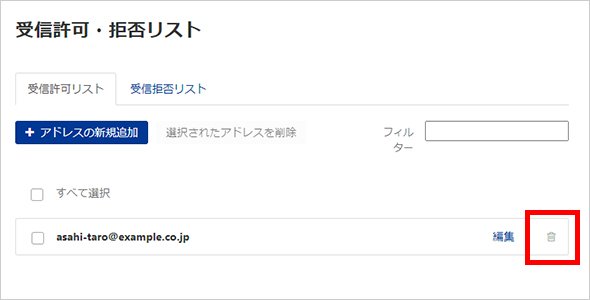
一括削除
- 1.削除したい複数メールアドレス(ドメイン)または[すべて選択]を選択します。
- 2.[選択されたアドレスを削除]をクリックします。
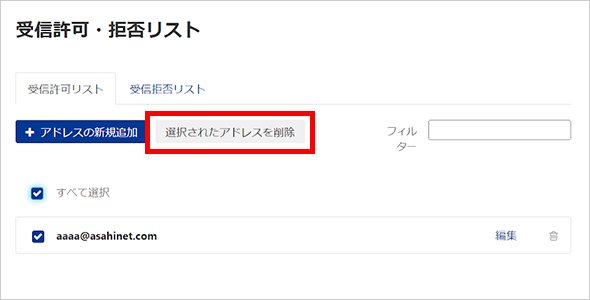
受信許可・拒否リストの登録上限数は以下です。
- 受信許可リスト:250件
- 受信拒否リスト:250件
迷惑メール隔離通知
迷惑メール(スパム)判定されたメールを、迷惑メールフォルダに保管したことをお知らせする通知機能の設定ができます。
- ※通知先は、迷惑メールが送信されたアドレスに紐付くASAHIネットのIDのメールボックス宛てです。
迷惑メール隔離通知の設定
- 1.Webメール設定画面を開き、[メール]>[迷惑メールチェックサービス]をクリックします。
- 2.「迷惑メール隔離通知」のチェックボックスをクリックします。
チェックが入っている場合は「通知する」、チェックが入っていない場合は「通知しない」設定となります。
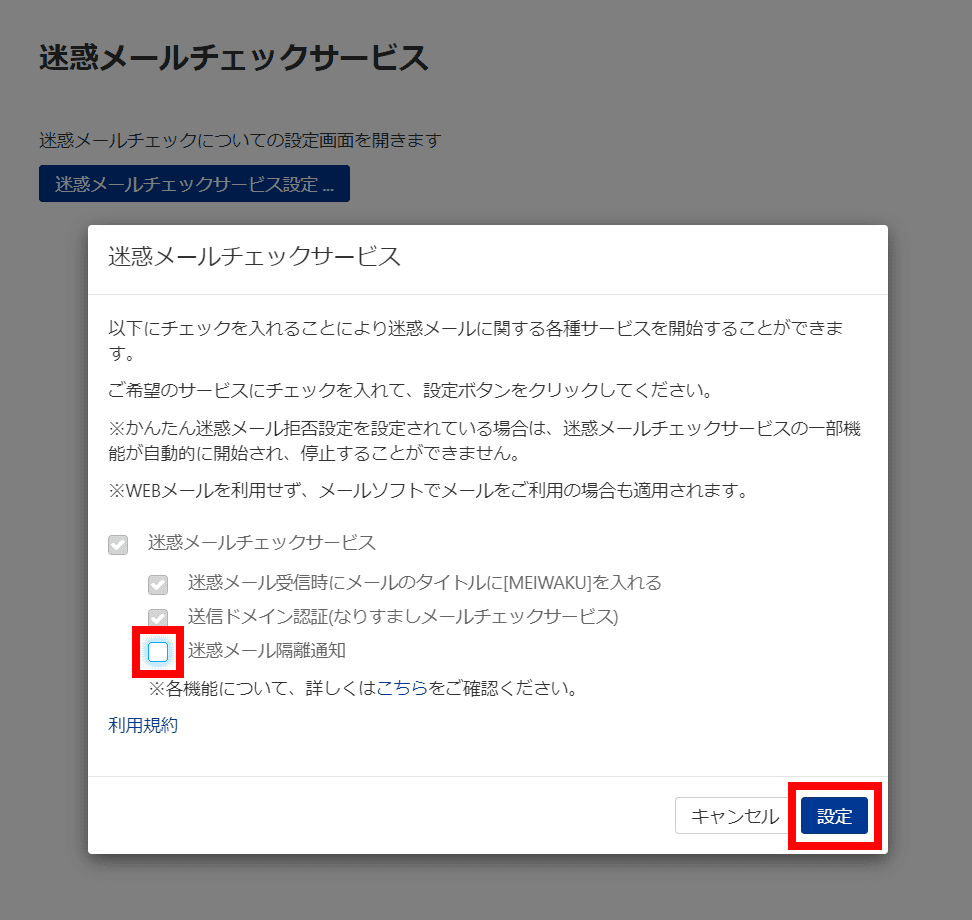
迷惑メールフォルダ
- 迷惑メールの確認
「かんたん迷惑メール拒否設定」の設定強度に応じて迷惑メールと判定されたメールを確認できます。 - 迷惑メールフォルダからのメール移動
迷惑メールフォルダからメールを移動できます。
迷惑メールの確認
- 1.Webメールのホーム画面から「迷惑メールフォルダ」を開きます。
- 2.確認したいメールをクリックします。
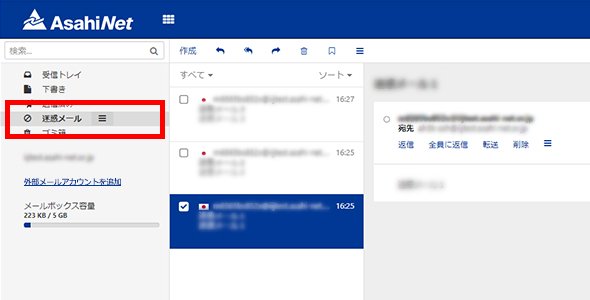
- 迷惑メールフォルダ内のメールは7日後に自動削除されます。
- 必要なメールが振り分けられている場合は、受信許可設定の変更をおすすめします。
迷惑メールフォルダからのメール移動
迷惑メールではないメールが、「迷惑メール」フォルダに振り分けられた場合は、受信箱など他のフォルダにメールを移動してください。
移動方法は、以下ページでご確認ください。
設定ガイド:Webメールの利用方法>メールのフォルダ移動
- 迷惑メールフォルダから移動したメールは、自動削除されません。